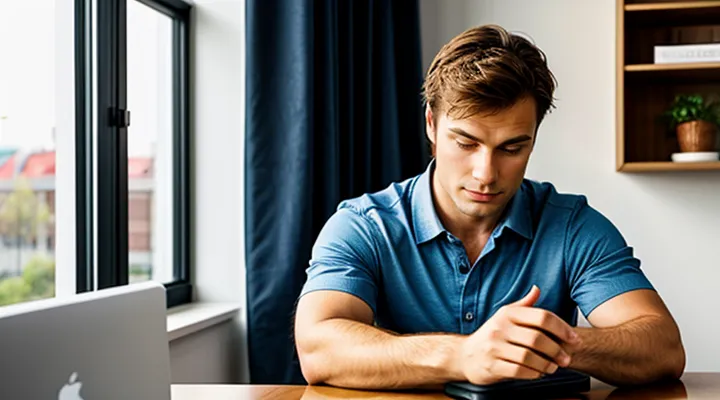Подготовка к авторизации
Создание учетной записи
Регистрация на портале
Для начала работы с сервисом необходимо пройти регистрацию на официальном портале государственных услуг. Процесс прост и полностью автоматизирован, поэтому каждый пользователь может выполнить его без помощи специалистов.
Сначала откройте главную страницу портала в браузере. В правом верхнем углу будет размещена кнопка «Войти». Нажмите её – откроется окно авторизации. Если у вас ещё нет учётной записи, выберите опцию «Регистрация». Система потребует указать номер мобильного телефона, адрес электронной почты и придумать надёжный пароль. После ввода данных появится запрос на подтверждение – в телефон придёт SMS‑сообщение с кодом, который необходимо ввести в соответствующее поле. После успешного ввода кода система создаст ваш профиль и предложит заполнить основные сведения: ФИО, дату рождения, паспортные данные и ИНН. Эти данные нужны для идентификации и будут использоваться при работе с любыми государственными сервисами.
Когда учётная запись готова, вы получаете доступ к личному кабинету. Чтобы зайти в него, выполните следующие действия:
- На главной странице нажмите кнопку «Войти».
- Введите телефон или e‑mail, указанные при регистрации, и пароль.
- При первом входе система может запросить дополнительную проверку: ввод кода из SMS или подтверждение через приложение‑генератор.
- После подтверждения откроется ваш личный кабинет, где отображаются все доступные услуги, история обращений и текущие заявки.
В кабинете вы сможете:
- Подать заявление на получение справок, документов и лицензий.
- Отследить статус уже отправленных заявок.
- Управлять персональными данными, менять пароль и настройки безопасности.
- Подключать дополнительные сервисы, такие как электронная подпись или цифровой идентификатор.
Обратите внимание, что для доступа к некоторым услугам может потребоваться подтверждение личности в отделении МФЦ или через видеоконференцию. Все такие процедуры подробно описаны в соответствующих инструкциях внутри кабинета, поэтому вы всегда будете знать, какие шаги необходимо выполнить.
Регистрация и вход в личный кабинет – это ваш ключ к широкому спектру государственных услуг, доступных онлайн. Выполняйте указанные шаги, и любые бюрократические процедуры станут быстрыми и удобными.
Подтверждение личности
Для входа в личный кабинет на Госуслугах необходимо пройти процедуру подтверждения личности. Этот шаг гарантирует, что доступ к персональным данным получает только владелец учётной записи.
Сначала откройте официальный сайт госуслуг. На главной странице найдите кнопку входа и введите телефон или адрес электронной почты, указанные при регистрации. После ввода данных система запросит подтверждающий код, который придёт в виде SMS‑сообщения или письма. Введите полученный код в соответствующее поле.
Если вы уже использовали пароль, система предложит ввести его. При первом входе часто требуется задать новый пароль, который должен соответствовать требованиям безопасности (минимум 8 символов, наличие заглавных букв, цифр и спецсимволов).
Следующий этап – подтверждение личности документально. Для этого подготовьте:
- Паспорт гражданина РФ (или иной документ, удостоверяющий личность);
- СНИЛС (при необходимости);
- Скан или фотографию документа в хорошем качестве;
- При наличии мобильного банка – данные для привязки банковского телефона.
Загрузите сканы в специально отведённый раздел. После загрузки система автоматически проверит данные и выдаст статус «Личность подтверждена». Если возникнут вопросы, вам будет предложено обратиться в службу поддержки или посетить ближайший центр предоставления государственных услуг.
Для ускорения процесса рекомендуется:
- Использовать актуальный номер телефона, к которому есть доступ.
- Подготовить документы в электронном виде заранее.
- Проверять корректность вводимых данных, избегая опечаток.
После успешного подтверждения вы получите полноценный доступ к личному кабинету: можно подавать заявления, отслеживать статус услуг, получать электронные справки и вести переписку с государственными органами. Всё это происходит в безопасной среде, где ваши персональные данные защищены современными технологиями шифрования.
Требования к данным для входа
Для входа в личный кабинет на портале Госуслуг необходимо предоставить точный набор данных, каждый из которых имеет чётко определённые требования.
Во‑первых, учетная запись привязывается к номеру мобильного телефона, указавшемуся при регистрации. Номер должен быть оформлен в международном виде — +7 XXXXXXXXXX, без пробелов и дополнительных символов.
Во‑вторых, требуется действующий адрес электронной почты. Он обязан соответствовать общепринятым правилам формата: имя_пользователя@домен.расширение, где имя может содержать латинские буквы, цифры, точки, дефисы и подчёркивания, а домен — корректный домен верхнего уровня.
Третий обязательный элемент — пароль. Минимальная длина пароля — 8 символов, при этом он должен включать хотя бы одну заглавную букву, одну строчную, одну цифру и один специальный символ (например, @, #, $). Повторное использование прежних паролей запрещено; система проверяет уникальность по базе последних пяти паролей.
Четвёртый пункт — идентификационный номер (СНИЛС) или иной документ, указанный в профиле. СНИЛС вводится без пробелов и тире в виде 11 цифр (XXXXXXXXXXX). При вводе система проверяет контрольную сумму, поэтому ошибка в любой цифре приводит к отказу в аутентификации.
Наконец, после ввода указанных данных система генерирует одноразовый код подтверждения, который отправляется на привязанный мобильный телефон или в SMS‑сообщении на электронную почту. Код состоит из шести цифр и действует в течение пяти минут. Ввод кода обязателен для завершения входа.
Соблюдая перечисленные требования, пользователь гарантирует беспрепятственный доступ к личному кабинету и защищённость своих персональных данных.
Основные способы входа
Авторизация по логину и паролю
Ввод учетных данных
Для входа в личный кабинет на портале Госуслуг необходимо правильно ввести учетные данные. Сначала откройте главную страницу сервиса и найдите кнопку входа. После перехода к форме авторизации вводите телефонный номер, указанный при регистрации, либо адрес электронной почты. Убедитесь, что цифры набраны без пробелов и лишних символов – система проверяет точность ввода.
Далее укажите пароль. Он должен соответствовать требованиям безопасности: минимум восемь символов, включать заглавные и строчные буквы, а также цифры или специальные знаки. Если пароль был изменён недавно, проверьте, что вводите актуальную комбинацию. При ошибке система сразу укажет на неверный ввод, и вы сможете скорректировать данные.
После ввода логина и пароля обычно требуется подтвердить личность с помощью одноразового кода. Код приходит в виде SMS‑сообщения на указанный номер телефона или в виде push‑уведомления в приложение Госуслуг. Введите полученный код в соответствующее поле без задержек – код действителен ограниченное время.
Если все данные введены правильно, система мгновенно предоставит доступ к личному кабинету. Внутри кабинета вы сможете просматривать статус заявок, подавать новые документы и управлять подписками. При первом входе рекомендуется обновить пароль и настроить двухфакторную аутентификацию, чтобы повысить уровень защиты учетной записи.
Помните: точность ввода и актуальность контактных данных – залог быстрого и безопасного доступа к сервису. При возникновении проблем обратитесь к справочному разделу или позвоните в службу поддержки, указав номер телефона, привязанный к учетной записи.
Использование одноразового кода
Для входа в личный кабинет на Госуслугах необходимо подтвердить свою личность с помощью одноразового кода. Этот способ гарантирует, что доступ получит только владелец учётной записи.
- Откройте сайт госуслуги.рф или мобильное приложение и нажмите кнопку входа.
- Введите ваш логин — это может быть номер СНИЛС, ИНН или телефон.
- На следующем экране система запросит одноразовый код. Он будет отправлен в выбранный вами канал: SMS‑сообщение, голосовой звонок или приложение‑генератор.
- Получив код, введите его в поле подтверждения. Обратите внимание, что срок действия кода ограничен (обычно – 5 минут).
- После ввода кода система проверит его корректность. При успешной проверке вы окажетесь в личном кабинете, где сможете управлять документами, подавать заявки и отслеживать их статус.
Если код не пришёл, проверьте правильность указанного номера телефона и наличие сигнала сети. При необходимости запросите новый код, нажав кнопку «Отправить ещё раз».
Использование одноразового кода повышает безопасность доступа, исключая возможность несанкционированного входа даже при компрометации пароля. Поэтому каждый раз, когда вы хотите войти в личный кабинет, обязательно следуйте описанному процессу.
Вход через Сбер ID
Для входа в личный кабинет Госуслуг через Сбер ID достаточно выполнить несколько простых действий.
- Откройте официальный сайт Госуслуг — gosuslugi.ru. На главной странице найдите кнопку «Войти» и нажмите её.
- В появившемся окне выбора способа аутентификации выберите вариант «Сбер ID».
- Появится форма входа в Сбер ID. Введите номер телефона, привязанный к вашему Сбер ID, и нажмите «Продолжить».
- На указанный номер придёт одноразовый код — SMS‑пароль. Введите его в соответствующее поле.
- После подтверждения кода система автоматически перенаправит вас в личный кабинет Госуслуг. Вы окажетесь в своём профиле, где сможете пользоваться всеми сервисами государства.
Если у вас ещё нет Сбер ID, создайте его в мобильном приложении «Сбербанк Онлайн» или на сайте sberbank.ru: пройдите регистрацию, укажите номер телефона, задайте пароль и подтвердите личность. После создания аккаунта вы сможете использовать его для входа в любой сервис, поддерживающий Сбер ID, в том числе и на Госуслугах.
Важный момент: при первом входе через Сбер ID может потребоваться согласовать передачу персональных данных между сервисами. Подтвердите запрос, и процесс завершится мгновенно. После этого каждое последующее посещение будет происходить без лишних подтверждений, достаточно ввести телефон и одноразовый код.
Таким образом, вход через Сбер ID обеспечивает быстрый и надёжный доступ к личному кабинету Госуслуг без необходимости запоминать отдельный пароль. Пользуйтесь этим способом, и все необходимые государственные услуги будут доступны в пару кликов.
Авторизация с помощью электронной подписи
Для входа в личный кабинет на Госуслугах с использованием электронной подписи необходимо выполнить несколько простых действий. Сначала убедитесь, что у вас есть действующий сертификат электронной подписи, установленный на компьютере или мобильном устройстве, и соответствующее программное обеспечение (например, КриптоПро CSP или аналог). Затем откройте сайт Госуслуг, найдите кнопку входа и выберите вариант «Электронная подпись». При появлении запроса система предложит выбрать хранилище сертификата – укажите нужный файл (обычно с расширением .pfx) и введите пароль доступа. После успешной проверки подписи вы автоматически окажетесь в личном кабинете, где сможете управлять своими услугами, подавать заявления и получать документы.
Если при вводе пароля возникли трудности, проверьте правильность раскладки клавиатуры и отсутствие лишних пробелов. При первом входе система может запросить подтверждение согласия с условиями использования электронной подписи – примите их, чтобы завершить процесс.
Кратко о порядке действий:
- Подготовьте сертификат и установите необходимый криптопровайдер.
- Перейдите на портал Госуслуг и нажмите «Войти».
- Выберите «Электронная подпись», укажите файл сертификата и введите пароль.
- Подтвердите согласие с условиями и получите доступ к личному кабинету.
Следуя этим шагам, вы быстро и безопасно войдёте в свою учетную запись, используя преимущества электронной подписи.
Вход по биометрическим данным
Войти в личный кабинет на портале государственных услуг можно не только через логин и пароль, но и с помощью биометрических данных. Этот способ гарантирует быстрый доступ и повышенную защиту от несанкционированного входа.
Для начала убедитесь, что ваш смартфон поддерживает сканирование отпечатков пальцев или распознавание лица, а также что в системе установлена актуальная версия приложения «Госуслуги». После установки выполните следующие действия:
- Регистрация в приложении – введите телефон, подтвердите его кодом и задайте пароль.
- Привязка биометрии – в настройках профиля найдите пункт «Вход по биометрии» и включите его. Система запросит подтверждение текущего пароля, после чего попросит отсканировать отпечаток или лицо.
- Подтверждение данных – при первом включении биометрии приложение потребует пройти дополнительную проверку через СМС‑код или электронный документ, чтобы убедиться, что доступ открывает действительно владелец аккаунта.
- Использование – при каждом запуске приложения вместо ввода пароля появится запрос на распознавание отпечатка или лица. После успешного подтверждения вы мгновенно попадаете в личный кабинет со всеми доступными услугами.
Дополнительные рекомендации:
- Держите приложение обновлённым – новые версии часто включают улучшения системы биометрической аутентификации.
- Не используйте биометрию на устройствах, к которым имеют доступ посторонние лица.
- При смене смартфона повторите процесс привязки, иначе вход будет невозможен.
Соблюдая эти простые шаги, вы получаете быстрый и надёжный способ управления своими государственными сервисами без необходимости запоминать сложные пароли.
Решение проблем с доступом
Восстановление пароля
Для доступа к личному кабинету на портале Госуслуг необходимо иметь действующий пароль. Если пароль утерян или забыт, процесс восстановления прост и быстрый.
Сначала откройте главную страницу сервиса. В правом верхнем углу найдите кнопку «Войти» и нажмите её. На появившейся форме ввода учётных данных обратите внимание на ссылку «Забыли пароль?». Кликните по ней — система перенаправит вас на страницу восстановления.
Далее потребуется указать один из зарегистрированных контактов: номер мобильного телефона или адрес электронной почты. После ввода данных нажмите кнопку «Получить код». На указанный канал придёт одноразовый подтверждающий код. Введите его в соответствующее поле и подтвердите.
После успешной верификации система предложит создать новый пароль. Выберите надёжную комбинацию, включающую заглавные и строчные буквы, цифры и специальные символы. Запомните её или сохраните в надёжном менеджере паролей. Завершив процесс, нажмите «Сохранить». Новый пароль сразу же будет активен, и вы сможете войти в личный кабинет, используя его.
Если при вводе контактов возникли трудности, проверьте их актуальность в личном профиле. В случае, когда ни телефон, ни e‑mail недоступны, обратитесь в службу поддержки через форму обратной связи на сайте — специалисты помогут восстановить доступ, подтвердив вашу личность по документам.
Помните, что своевременное обновление пароля повышает безопасность ваших данных и гарантирует беспрепятственный доступ к государственным услугам. Следуйте перечисленным шагам, и вход в личный кабинет будет осуществлён без лишних задержек.
Что делать при потере логина
Если вы забыли логин для доступа к личному кабинету на Госуслугах, действуйте последовательно.
Во-первых, откройте страницу входа и найдите ссылку «Забыли логин?». Нажмите её – система предложит ввести номер мобильного телефона, указанный при регистрации, или адрес электронной почты. После ввода полученный код подтверждения необходимо ввести в соответствующее поле, и система автоматически пришлёт вам восстановленный логин.
Во‑вторых, если телефон или e‑mail недоступны, обратитесь в службу поддержки через форму «Обратная связь». При заполнении формы укажите ФИО, паспортные данные и ИНН. После проверки персональных данных оператор пришлёт логин на ваш зарегистрированный адрес электронной почты или продублирует его по телефону.
В‑третьих, рекомендуется сразу же изменить пароль, чтобы исключить возможность несанкционированного доступа. Для этого зайдите в раздел «Настройки безопасности», введите полученный логин и новый пароль, подтвердите изменения.
Кратко о порядке действий:
- Перейти по ссылке восстановления логина;
- Ввести привязанный телефон или e‑mail;
- Подтвердить код из SMS/письма;
- Получить логин и при необходимости сменить пароль;
- При проблемах с контактными данными – написать в поддержку с указанием паспортных реквизитов.
Следуя этим рекомендациям, вы быстро восстановите доступ к своему кабинету и сможете продолжать пользоваться сервисами Госуслуг без задержек.
Обращение в службу поддержки
Если вы столкнулись с проблемой входа в личный кабинет на портале государственных услуг, обратитесь в службу поддержки – это самый быстрый способ восстановить доступ.
Для начала откройте главную страницу сервиса и найдите кнопку «Помощь» или ссылку «Контакты». На открывшейся странице будет указана телефонная горячая линия, электронный адрес и форма онлайн‑чата. Выберите удобный способ связи.
- Телефонный звонок – позвоните по номеру, указанному в разделе «Контакты». Оператор уточнит ваш запрос, проверит данные и при необходимости поможет сбросить пароль или разблокировать аккаунт.
- Электронная почта – отправьте письмо на официальный адрес поддержки, подробно описав проблему: укажите фамилию, имя, ИИН (или иной идентификатор), а также скриншот сообщения об ошибке. Служба поддержки ответит в течение рабочего дня.
- Онлайн‑чат – нажмите кнопку «Чат с оператором», заполните короткую форму и начните диалог. Чат‑консультант сразу проверит статус вашего аккаунта и предложит конкретные шаги для входа.
- Форма обратной связи – заполните веб‑форму, указав тип проблемы («Не удаётся войти»), контактный телефон и удобное время для звонка. Специалист свяжется с вами в указанный срок.
Во время общения с представителем службы поддержки будьте готовы предоставить подтверждающие документы: паспорт, СНИЛС или иной удостоверяющий личность документ. Это ускорит процесс проверки и позволит быстро восстановить доступ.
После получения инструкций выполните предложенные действия: перейдите по ссылке для сброса пароля, введите полученный код подтверждения, обновите данные в личном кабинете. Если проблема сохраняется, сообщите об этом оператору – он откроет дополнительный запрос и обеспечит дальнейшее сопровождение.
Не откладывайте решение вопроса: своевременный контакт со службой поддержки гарантирует безопасный и беспрепятственный доступ к вашим государственным услугам.
Распространенные ошибки при авторизации
Неверные учетные данные
Неверные учетные данные — самая частая причина, по которой пользователи не могут открыть личный кабинет на портале Госуслуг. Ошибки могут возникать из‑за опечаток, забытых паролей или смены номера телефона, привязанного к аккаунту. Чтобы устранить проблему и успешно войти, выполните последовательные действия.
-
Проверьте ввод логина и пароля
- Убедитесь, что вводите номер телефона в международном формате без пробелов и знаков «+».
- Пароль чувствителен к регистру: «A» и «a» считаются разными символами.
- При вводе пароля отключите автозаполнение, чтобы исключить скрытые пробелы.
-
Восстановление доступа
- На странице входа нажмите кнопку «Забыли пароль?».
- Выберите способ восстановления: смс‑сообщение, звонок на зарегистрированный номер или электронную почту.
- Следуйте инструкциям, полученным в выбранном канале, и задайте новый пароль, отвечающий требованиям безопасности (не менее 8 символов, наличие цифр и букв разных регистров).
-
Проверка актуальности контактов
- Если номер телефона, указанный в профиле, больше не используется, обратитесь в службу поддержки через форму обратной связи.
- При обращении подготовьте паспортные данные и сведения о последнем входе, чтобы ускорить процесс подтверждения личности.
-
Очистка кэша браузера
- Иногда устаревшие файлы могут конфликтовать с процессом аутентификации. Очистите кэш, cookies и перезапустите браузер перед повторным входом.
-
Проверка статуса аккаунта
- При множественных ошибочных попытках система может временно блокировать доступ. В таком случае вы получите уведомление о необходимости подождать определённое время (обычно 30–60 минут) или обратиться в техподдержку.
Следуя этим рекомендациям, вы быстро устраните проблему с неверными учетными данными и получите доступ к личному кабинету, где можно оформлять документы, проверять статус заявлений и пользоваться всеми сервисами государства. Действуйте уверенно — система построена так, чтобы вернуть вам контроль над аккаунтом в кратчайшие сроки.
Проблемы с интернет-соединением
Проблемы с интернет‑соединением — одна из самых частых преград при попытке войти в личный кабинет Госуслуг. Если страница не загружается, появляется сообщение о тайм‑ауте или система сообщает об ошибке сети, следует сразу проверить несколько ключевых моментов.
Во‑первых, убедитесь, что ваш роутер действительно подключён к провайдеру. Перезапустите его: отключите питание на 30 секунд, затем включите снова. После полной загрузки индикаторы должны показывать стабильное соединение. Если светодиоды мигрируют или горят красным, обратитесь к оператору связи.
Во‑вторых, проверьте скорость и пинг. Откройте любой сервис измерения скорости (например, speedtest.net) и запустите тест. Для корректной работы госпортала требуется минимум 2 Mbps в обе стороны и пинг ниже 100 мс. При показателях ниже нормы стоит переключиться на проводное соединение или изменить канал Wi‑Fi, избежав перегрузки.
В‑третьих, очистите кэш браузера и удалите временные файлы. Иногда устаревшие данные блокируют загрузку скриптов, необходимых для авторизации. В большинстве браузеров это делается через меню «Настройки → История → Очистить данные». После очистки перезапустите браузер.
Если проблема сохраняется, проверьте, не блокирует ли ваш антивирус или брандмауэр обращения к домену gosuslugi.ru. В настройках безопасности временно отключите фильтрацию или добавьте сайт в список доверенных.
Ниже перечислены основные шаги, которые помогут быстро восстановить доступ:
- Перезапуск роутера и проверка индикаторов.
- Тест скорости и пинга; при необходимости смена сети.
- Очистка кэша и куки в браузере.
- Отключение или настройка антивируса/фаервола.
- Проверка наличия обновлений браузера и их установка.
- При повторяющихся сбоях – обращение в службу поддержки вашего интернет‑оператора.
Следуя этим рекомендациям, вы устраните большинство сетевых препятствий и без задержек сможете войти в личный кабинет на портале Госуслуг. Действуйте уверенно — проблема решаема, и доступ будет восстановлен в считанные минуты.
Блокировка учетной записи
Если ваш аккаунт на Госуслугах заблокирован, восстановление доступа необходимо выполнить быстро и без лишних вопросов. Ниже приведён чёткий план действий, который поможет разблокировать учётную запись и вновь войти в личный кабинет.
Во‑первых, определите причину блокировки. Наиболее частыми являются: ввод неверного пароля несколько раз подряд, подозрение на несанкционированный доступ, отсутствие подтверждения телефона или email. После того как причина известна, переходите к следующему шагу.
- Перейдите на страницу входа в сервис и нажмите кнопку восстановления доступа.
- Введите телефон, привязанный к учётной записи, или адрес электронной почты. Система отправит код подтверждения.
- Введите полученный код в соответствующее поле. При вводе кода система проверит его корректность и, если всё в порядке, разблокирует учётную запись.
- После разблокировки вам будет предложено задать новый пароль. Выберите надёжный вариант, включающий буквы разного регистра, цифры и специальные символы.
- Сохраните изменения и сразу же войдите в личный кабинет, используя новый пароль.
Если код не пришёл, проверьте, что номер телефона и email указаны без ошибок, а также убедитесь, что ваш мобильный оператор не блокирует сообщения от государственных сервисов. При необходимости запросите повторную отправку кода.
В случае, когда автоматическое восстановление невозможно (например, потеря доступа к привязанному телефону), воспользуйтесь формой обращения в службу поддержки. Укажите:
- ФИО, как в учётной записи;
- Последние четыре цифры ИНН;
- Скан или фото паспорта;
- Подробное описание проблемы.
Сотрудники поддержки проверят данные и вручную разблокируют аккаунт, после чего вы получите инструкцию по созданию нового пароля.
После успешного входа в личный кабинет проверьте настройки безопасности: привяжите резервный телефон, активируйте двухфакторную аутентификацию и обновите контактные данные. Это минимизирует риск повторных блокировок и обеспечит надёжную защиту ваших персональных данных.